Excel是现在十分常用的文件类型之一,有些用户不知道Excel文档插入图片怎么随单元格改变位置和大小,接下来小编就给大家介绍一下具体的操作步骤。
具体如下:
-
1. 首先第一步打开电脑中的Excel文档,选中需要插入图片的单元格,接着根据下图箭头所指,依次点击【插入-图片-此设备】选项。
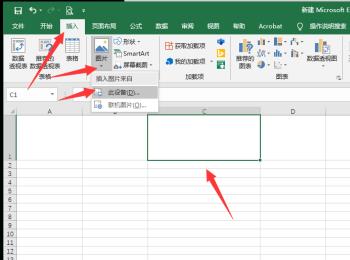
-
2. 第二步在弹出的窗口中,找到并选中图片,根据下图箭头所指,点击【插入】选项。
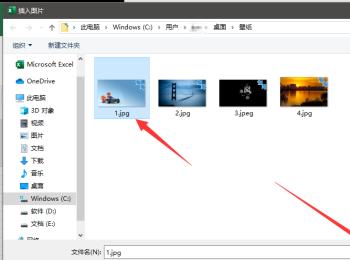
-
3. 第三步成功插入图片后,先按住【alt】键,接着根据下图箭头所指,通过鼠标调整图片尺寸。
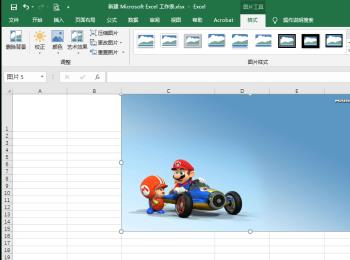
-
4. 第四步根据下图箭头所指,使图片与单元格大小相匹配。
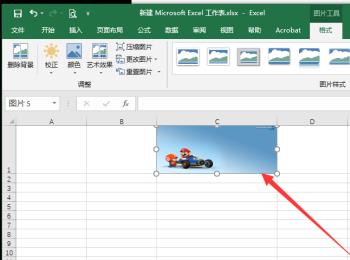
-
5. 第五步选中图片并单击鼠标右键,在弹出的菜单栏中根据下图箭头所指,点击【大小和属性】选项。
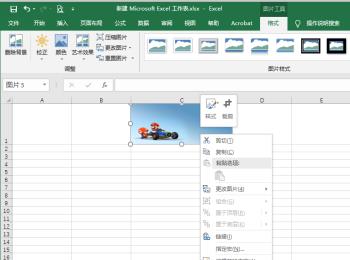
-
6. 第六步在右侧【设置图片格式】窗口中,根据下图箭头所指,依次点击【属性-随单元格改变位置和大小】选项。
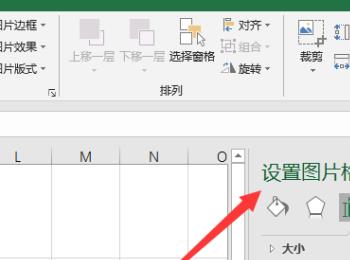
-
7. 最后退回文档,根据下图箭头所指,图片大小将随单元格改变。
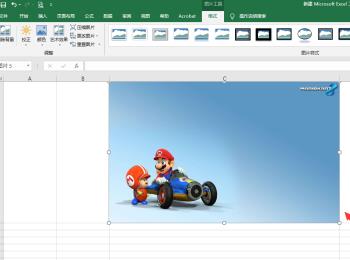
-
以上就是Excel文档插入图片怎么随单元格改变位置和大小的方法。
